
iPixSoft SWF to WMV Converter(SWF转WMV格式工具)
v3.6- 软件大小:15.5 MB
- 更新日期:2020-04-01 11:44
- 软件语言:简体中文
- 软件类别:视频处理
- 软件授权:免费版
- 软件官网:待审核
- 适用平台:WinXP, Win7, Win8, Win10, WinAll
- 软件厂商:

软件介绍 人气软件 下载地址
iPixSoft SWF to WMV Converter是一款简单易用的swf转wmv转换器,该程序可以帮助您通过简单几个步骤快速的将flash视频文件转换与输出为常见的wmv格式,而且允许您对swf视频的编码器、帧率、比特率、视频尺寸、音频文件、音频编码器等参数进行全面的调整,以获得最佳的输出结果,与此同时,该程序还提供了批量转换模式、swf视频下载、视频裁剪、添加水印等多种实用工具,为您带来全面的视频转换与基本处理方案,有需要的朋友赶紧到本站下载吧!
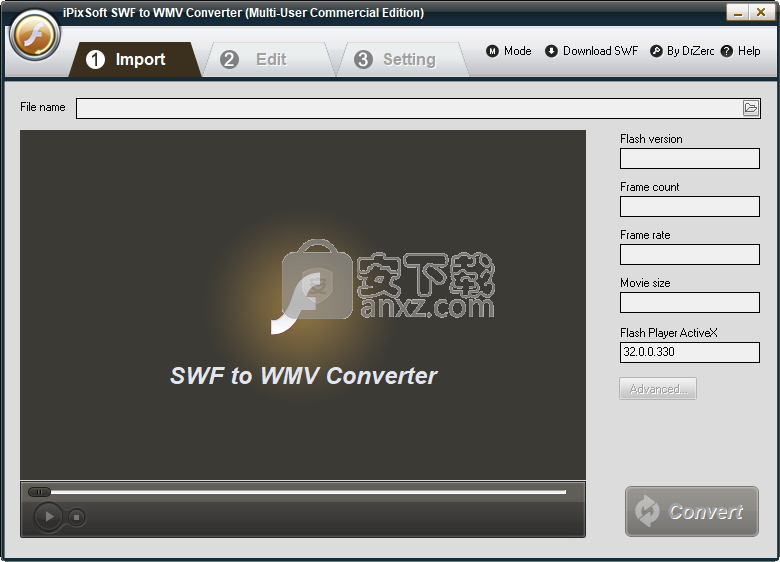
软件功能
转换功能:
将Flash SWF转换为WMV视频
设定功能:
支持采用不同的视频编码器
编辑功能:
在将Flash转换为视频文件之前,自由裁剪Flash电影
其他功能:
完美转换嵌入式Flash视频(FLV)或链接的Flash视频(FLV)
支持Macromedia Flash V6,V7(MX),V8(MX 2004)和V9(CS3)格式的Flash电
软件特色
iPixSoft SWF to WMV Converter是一个视频转换器,可为用户提供将一个或多个SWF转换为WMV以及从网页抓取文件的简单方法。
无缝设置和选项卡式GUI
安装过程很轻松,因为它不提供下载任何对于应用程序正常运行实际上不是必需的产品,并且持续时间不会超过一会儿。完成后,您会看到一个界面,该界面保持了非常简单和干净的外观。它由多个按钮和几个窗格组成,可让您轻松访问所有可用选项。
在线提供了全面的帮助内容,这意味着所有类型的用户,包括很少或没有经验的用户都可以解决。
在同一会话中处理一个或多个项目并调整其他选项
可以轻松地在批处理模式和单模式之间切换。无论您选择哪种,该实用程序都将在上载项目后立即在主窗口中显示Flash版本,帧数和速率以及影片大小。
除此之外,您应该知道第二种模式可以通过从硬盘驱动器上载BMP,JPG,PNG或GIF图像来预览视频以及对其进行裁剪并插入徽标或水印。
最后但并非最不重要的一点是,您可以调整背景的帧频,视频分辨率,通道模式,音频编码器和比特率,以及从计算机导入歌曲(例如AAC,MP3,WAV,AC3,OGG等)音乐或使用默认音乐。
总的来说,iPixSoft SWF to WMV Converter是一款非常高效的软件,对于那些有兴趣将多个SWF转换为WMV格式并从Internet下载项目的用户来说非常有用。响应时间很好,并且系统的性能不会受到影响。但是,与其他类似产品相比,集成的选件非常有限。
安装方法
1、在本站下载并解压软件,双击安装程序进入iPixSoft SWF to WMV Converter安装界面,单击【next】。
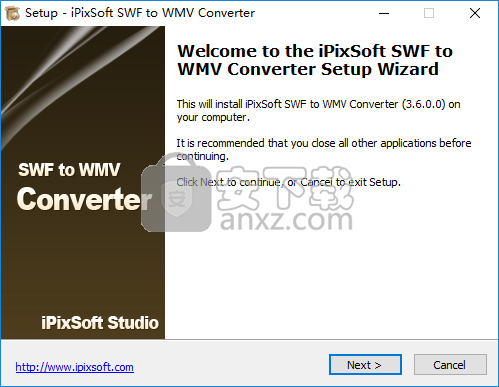
2、阅读最终用户许可协议,勾选【I accept the agreement】的选项,然后进入下一步的安装。
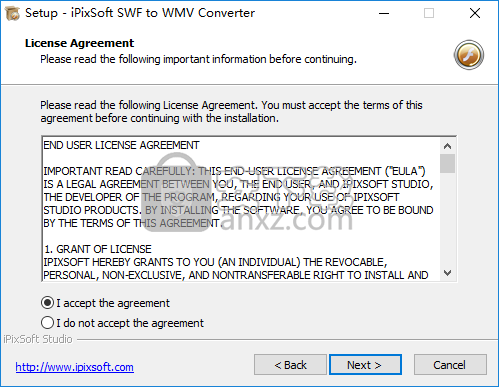
3、选定安装位置,可以选择默认的C:\Program Files (x86)\iPixSoft\SWF to WMV Converter。
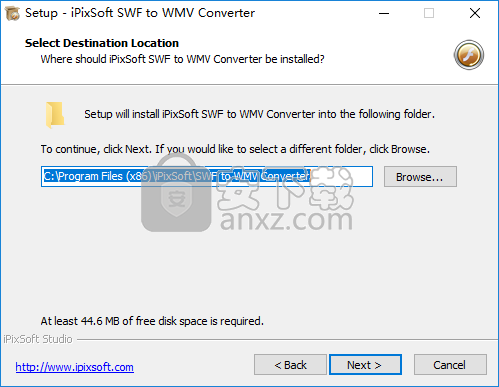
4、选择开始菜单文件夹,用户可以选择默认的iPixSoft\SWF to WMV Converter。
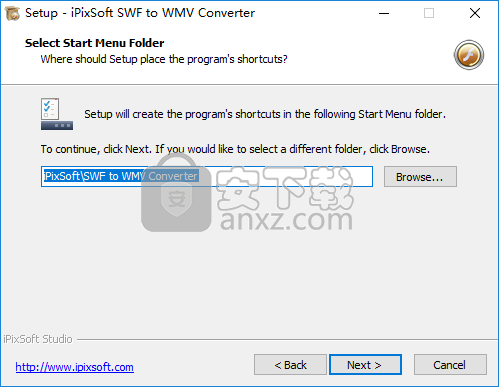
5、选择附加任务,勾选Create a desktop icon创建桌面快捷图标的选项。
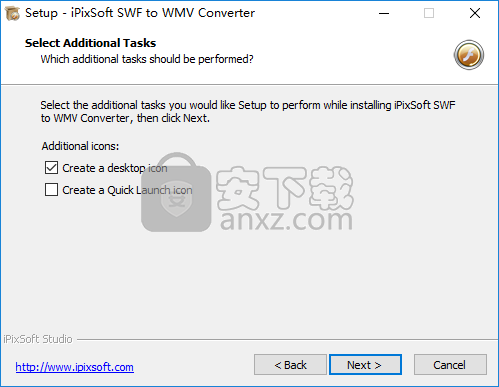
6、准备安装,点击【install】开始进行安装。
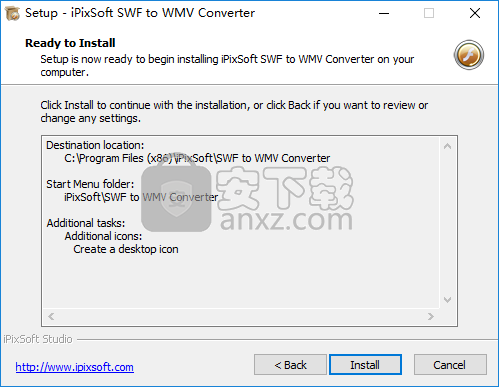
7、弹出如下的安装成功的提示,取消【launch iPixSoft SWF to WMV Converter】的勾选,单击【finish】完成安装。
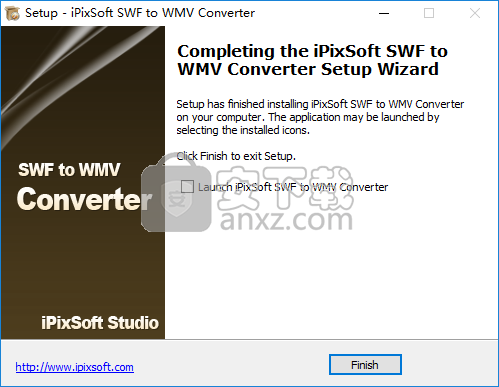
8、打开补丁文件夹,将其中的补丁文件“SWF2Video.exe”复制到软件的安装目录,默认路径为CC:\Program Files (x86)\iPixSoft\SWF to WMV Converter。
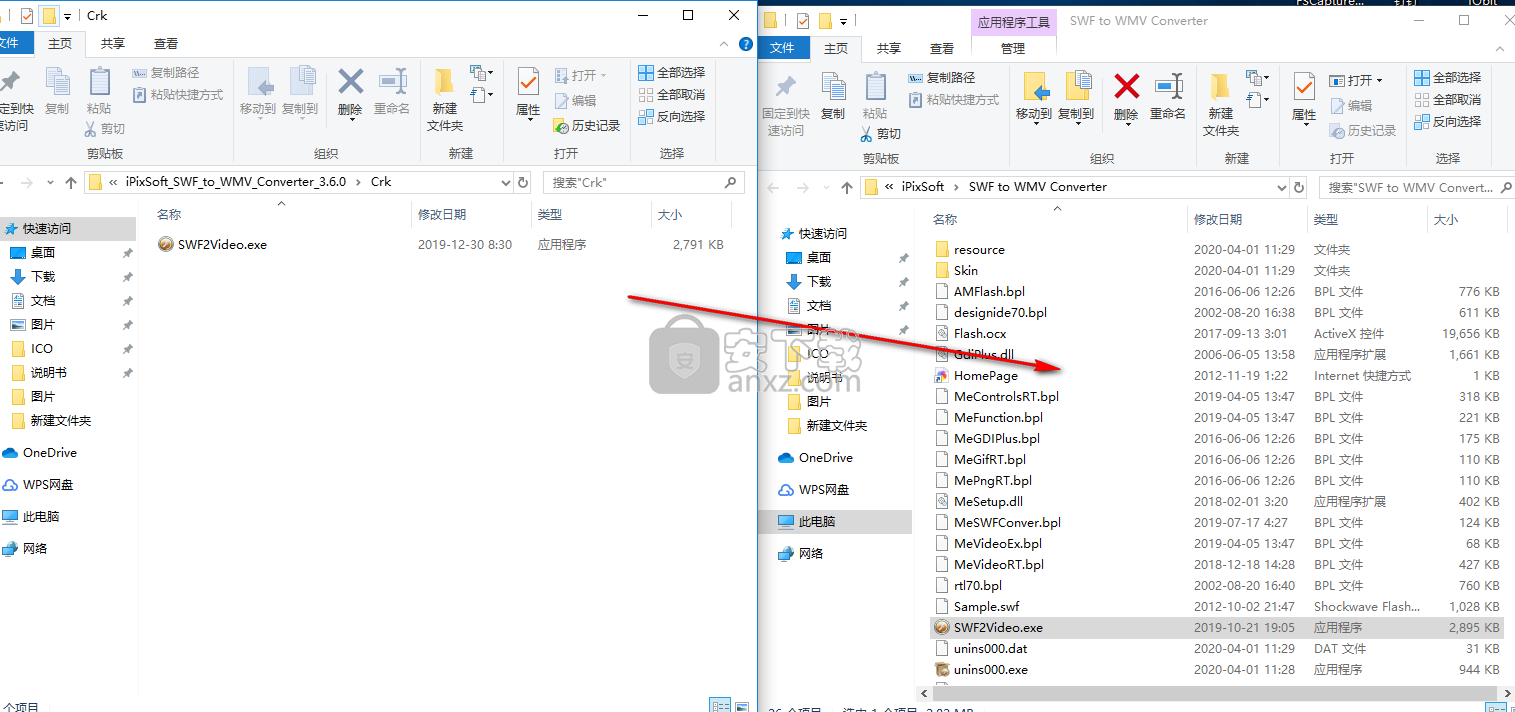
9、弹出如下的目标包含同名文件的提示,选择【替换目标中的文件】。
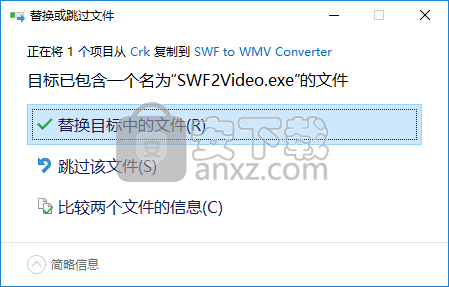
使用方法
1、运行iPixSoft SWF to WMV Converter,进入如下所示的软件主界面。
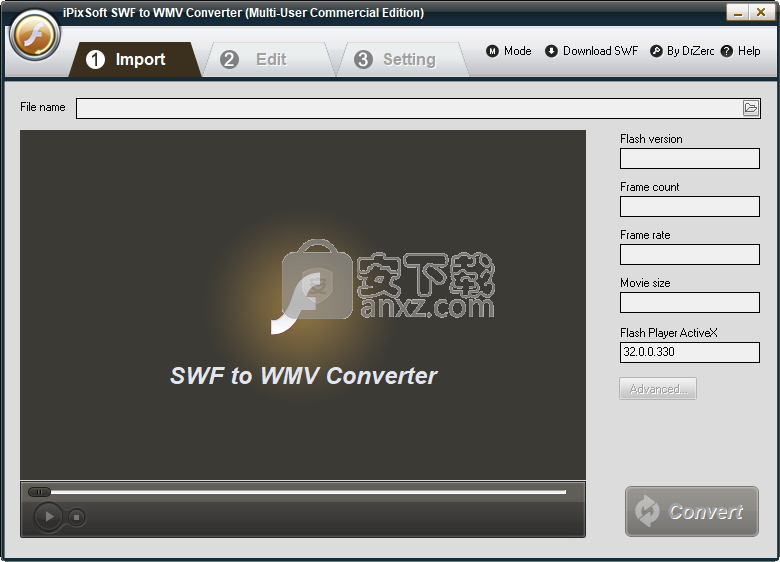
2、点击file name一栏右侧的【文件夹】图标,然后添加要处理的视频文件。
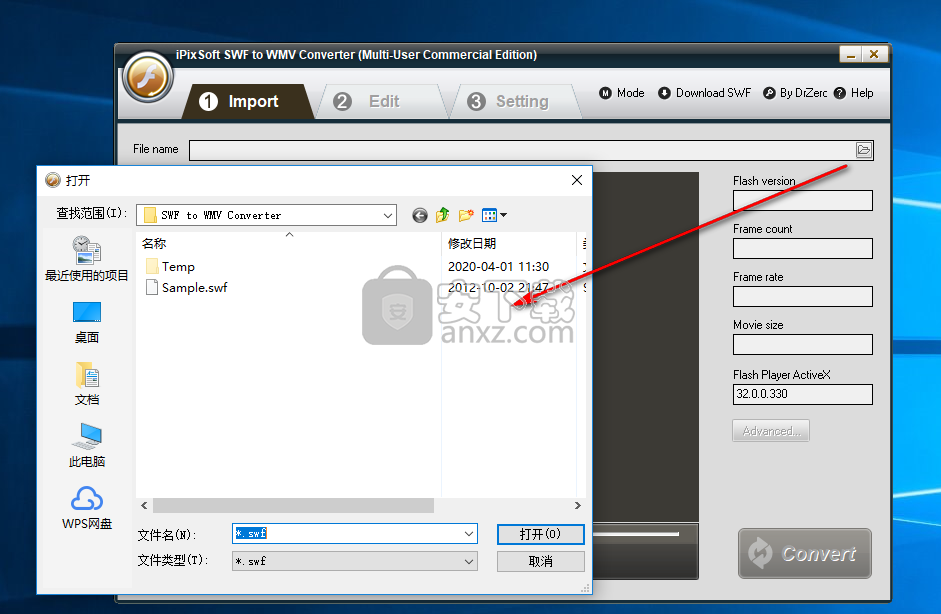
3、可以查看flash版本、帧率、视频尺寸等信息,并允许预览swf视频。
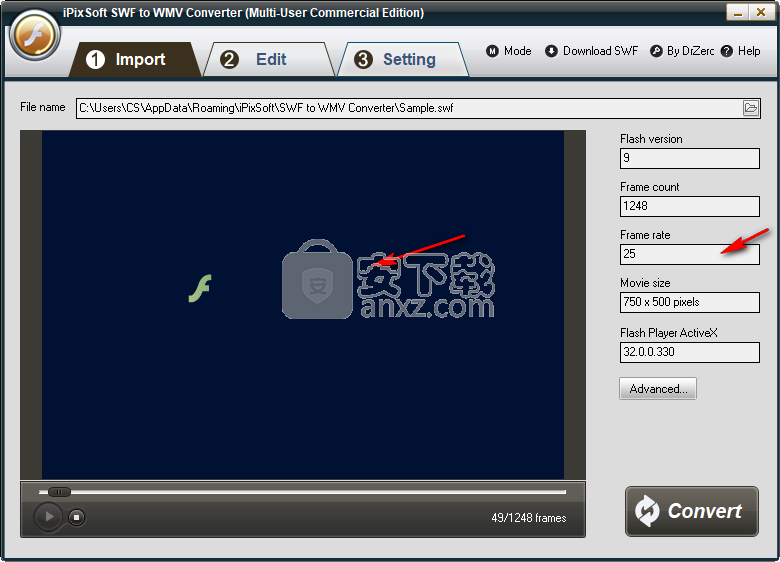
4、编辑,您可以裁剪视频以及添加水印。
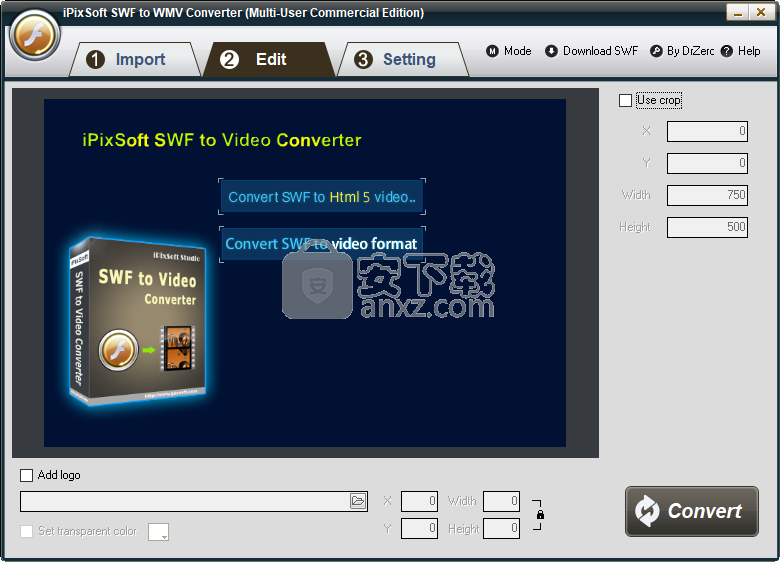
5、设置,可以设置编码器、编码帧率、视频比特率、视频尺寸、音频输出等各项参数。
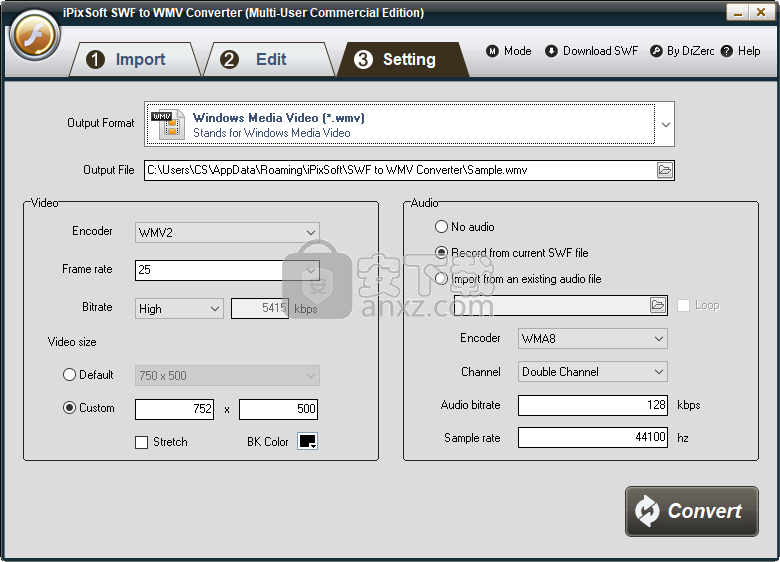
6、点击【convert】按钮即可执行转换操作。
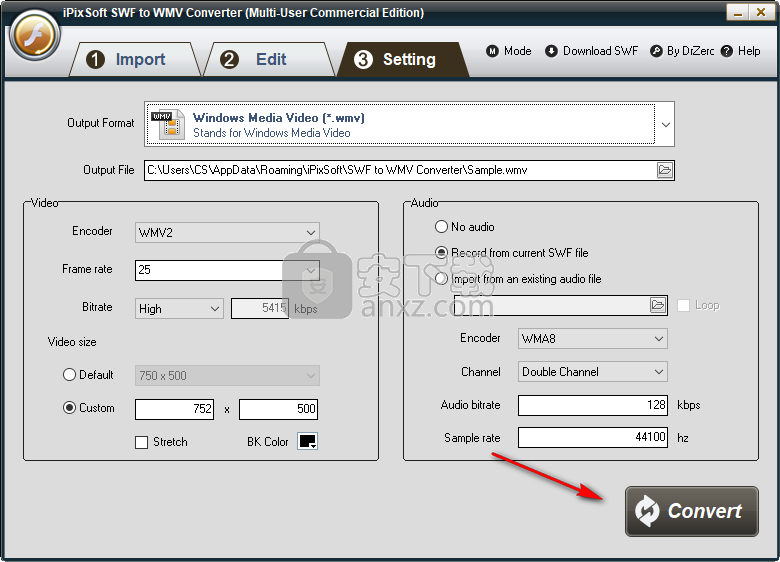
7、提供swf视频下载功能,可以方便您快速选择网页swf文件。
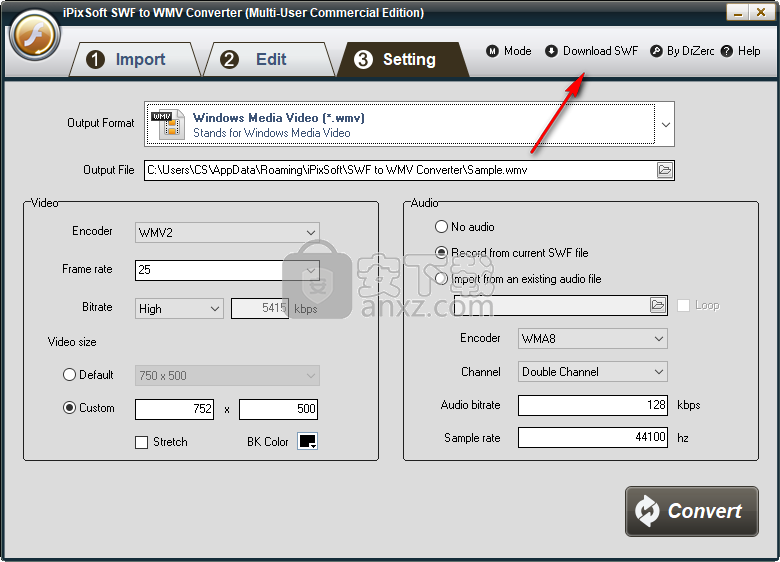
人气软件
-

pr2021中文 1618 MB
/简体中文 -

HD Video Repair Utility(mp4视频文件修复器) 36.7 MB
/简体中文 -

camtasia studio 2020中文 524 MB
/简体中文 -

adobe premiere pro 2021中文 1618 MB
/简体中文 -

vmix pro 22中文(电脑视频混合软件) 270.0 MB
/简体中文 -

BeeCut(蜜蜂剪辑) 83.6 MB
/简体中文 -

Sayatoo卡拉字幕精灵 35.10 MB
/简体中文 -

vsdc video editor(视频编辑专家) 99.5 MB
/简体中文 -

newblue插件 1229 MB
/简体中文 -

JavPlayerTrial(视频去马赛克软件) 41.1 MB
/简体中文


 斗鱼直播伴侣 6.3.10.0.529
斗鱼直播伴侣 6.3.10.0.529  达芬奇调色(DaVinci Resolve Studio) v2.29.15.43
达芬奇调色(DaVinci Resolve Studio) v2.29.15.43  360快剪辑软件 v1.3.1.3033
360快剪辑软件 v1.3.1.3033 






